Cria uma transição com uma linha de centro.
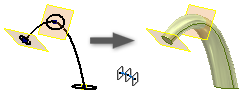
- Na faixa de opções, clique na
guia Modelo 3D
 painel Criar
painel Criar
 Transição
Transição
 .
. - Na guia Curvas, especifique as seções a serem transitadas. Clique em Seções e, a seguir, para mesclar as formas, selecione as seções na sequência. Se selecionar várias seções em um plano, elas devem se intersectar. Nota: Se houver mais de um contorno no esboço, primeiro selecione o esboço e, em seguida, selecione a curva ou o contorno.
- Para selecionar uma curva guia de linha de centro, clique com o botão direito do mouse e selecione Linha de centro ou, na caixa de diálogo, clique em Linha de centro. Selecione uma curva 2D ou 3D para usá-la como linha de centro. A linha de centro conservará a forma da transição entre as seções normais à linha de centro.
- Se a peça contiver mais de um corpo sólido, clique no seletor Sólidos e selecione o corpo participante.
- Em Resultado, selecione sólido ou superfície.
- Para unir as seções de início e de fim da transição, selecione Contorno fechado.
- Para mesclar as faces de transição sem junções, selecione Mesclar faces tangentes.
- Em Operação, clique em Unir, Cortar, Intersecionar ou
novo sólido
. Nota: O esboço ou a aresta selecionada é realçada na área de gráfico.
- Na guia Transição, Mapeamento automático está selecionado por padrão. Se desejar modificar os conjuntos de pontos criados automaticamente ou adicionar ou excluir pontos, desmarque a caixa de seleção.
- Para modificar, adicionar ou excluir um conjunto de pontos, clique na linha do conjunto de pontos.
- Um ponto de mapa padrão é calculado para cada esboço de seção. Para especificar um valor sem unidades (zero representa uma extremidade da linha; um representa a outra extremidade. Valores decimais representam as posições entre as extremidades), clique em Posição.
Nota: O conjunto de pontos ou o ponto de mapa selecionado é realçado na área gráfica. - Para criar a transição, clique em OK.
 Mostrar como criar uma transição com uma linha de centro
Mostrar como criar uma transição com uma linha de centro